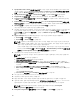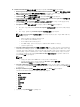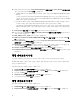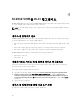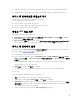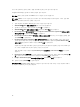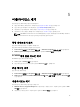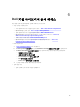Deployment Guide
17. Download and Install(다운로드 및 설치)에서 다음을 실행한 후에 Next(다음)를 클릭합니다:
a. DLCI Integration Gateway for SC2012 VMM Installation(SC2012 VMM용 DLCI 통합 게이트웨이 설
치)에서 Download Installer(설치 프로그램 다운로드)를 클릭하여 설치 프로그램을 저장합니다.
b. SC2012 VMM용 DLCI 통합 게이트웨이 설치 프로그램을 실행합니다.
c. SC2012 VMM용 DLCI 통합 게이트웨이 환영 페이지에서 Next(다음)를 클릭합니다.
d. License Agreement(라이센스 계약)에서, I accept the terms in the license agreement(라이센스 계
약의 조건에 동의 함)를 선택하고 Next(다음)를 클릭합니다.
e. License: Open-Source Software(라이센스: 오픈 소스 소프트웨어)에서 오픈 소스와 관련된 정보를
참조하고 Next(다음)를 클릭합니다.
f. Prerequisites Status(필수 조건 상태)에서 다음을 수행하고 Next(다음)를 클릭합니다.
1. 최신 필수 조건 상태를 보려면 Scan for Prerequisite(필수 조건 스캔)을 클릭하고 상태를 확인합
니다.
2. 필수 조건을 설치하려면, Install Prerequisite(필수 조건 설치)를 클릭합니다.
노트: Install Prerequisite(필수 조건 설치)을 클릭하면 다음과 같은 필수 조건이 IG에 의해 자동
으로 설치됩니다.
• Microsoft .NET 4.5 아래에서 HTTP 활성화
• IIS 7.5 아래에서 IIS의 Windows 인증
• IIS 7.5 아래에서 IIS의 URL 권한 부여
• IIS 6 WMI 호환성 및 IIS 6 스크립팅 도구 아래에서 IIS 6 메타베이스 호환성
• 장애 조치 클러스터링
g. Integration Gateway Configuration(통합 게이트웨이 구성)에서, 도메인 사용자이자 System Center
Virtual Machine Manager 관리자 그룹 및 로컬 관리자 그룹의 구성원인 통합 게이트웨이 서비스 계정
사용자의 세부 정보를 제공합니다. 어플라이언스와 통합 게이트웨이 간의 통신을 위한 포트를 지정합
니다. 활성화된 기본 포트는 8455 입니다. 그러나 소요량에 따라 다른 포트 번호를 구성할 수 있습니
다. 스테이지 서버 위치를 변경하려면 Select Share Folder(공유 폴더 선택)를 클릭하고 새 위치로 이
동한 후 Next(다음)를 클릭합니다.
노트:
• 생성된 공유 폴더에 최소 10GB의 디스크 공간이 있는지 확인합니다.
• 통합 게이트웨이 서비스 사용자 계정에 대한 Execution policy(실행 정책)은
Unrestricted(무제한)로 설정되어 있습니다.
h. Integration Gateway for VMM(VMM용 통합 게이트웨이) 폴더가 기본 설치 폴더로 선택되어 있습니
다. 위치를 변경하려면 Change(변경)를 클릭한 후 새 위치로 이동합니다. 변경을 완료하면 Next(다음)
를 클릭합니다.
i. Ready to Install the Program(프로그램 설치 준비 완료)에서 Next(다음)를 클릭합니다.
다음의 공유 디렉토리는 통합 게이트웨이 설치 중에 생성됩니다.
• DLCI Protection Vault
• DTK
• DOWNLOADS
• INVENTORY
• ISO
• LCDRIVER
• Log
• OMSA
• WIM
j. 설치가 완료되면 Finish(마침)를 클릭하십시오.
11